EXCEL技能 | EXCEL中进行地图搜索并将结果显示在表格中
1 应用场景
日常工作、学习、生活中,我们经常使用手机地图APP或地图网站搜索地址信息,在地图应用中浏览地图很方便,但如果想将搜索结果保存下来,就无办法了!笨拙方法是在网页里复制粘贴,复制的信息需要整理,而且复制不了坐标信息。
有没有什么办法,而且是不写代码的方法,将地图搜索结果保存下来,甚至保存至EXCEL表格中呢?
今天给大家推荐个软件 --- 小O地图EXCEL插件。通过作者使用,能够在EXCEL中,将地图集成至表格,并提供地图搜索功能,将搜索结果复制到表格中,零代码解决上述需求。
通过本文您能学会
- EXCEL中显示地图,地图和表格无缝结合
- EXCEL中进行地图搜索
- EXCEL中将地图搜索结果复制到表格中
下面介绍使用方法。
2 操作介绍
a、获取软件
官网 www.gis9.com ,下载【小O地图EXCEL插件版】
无需安装,启动Start.exe文件即可,如果启动出错,可以参考下方链接。
启动后自动进入EXCEL界面
在界面上方多出【小O地图】菜单。
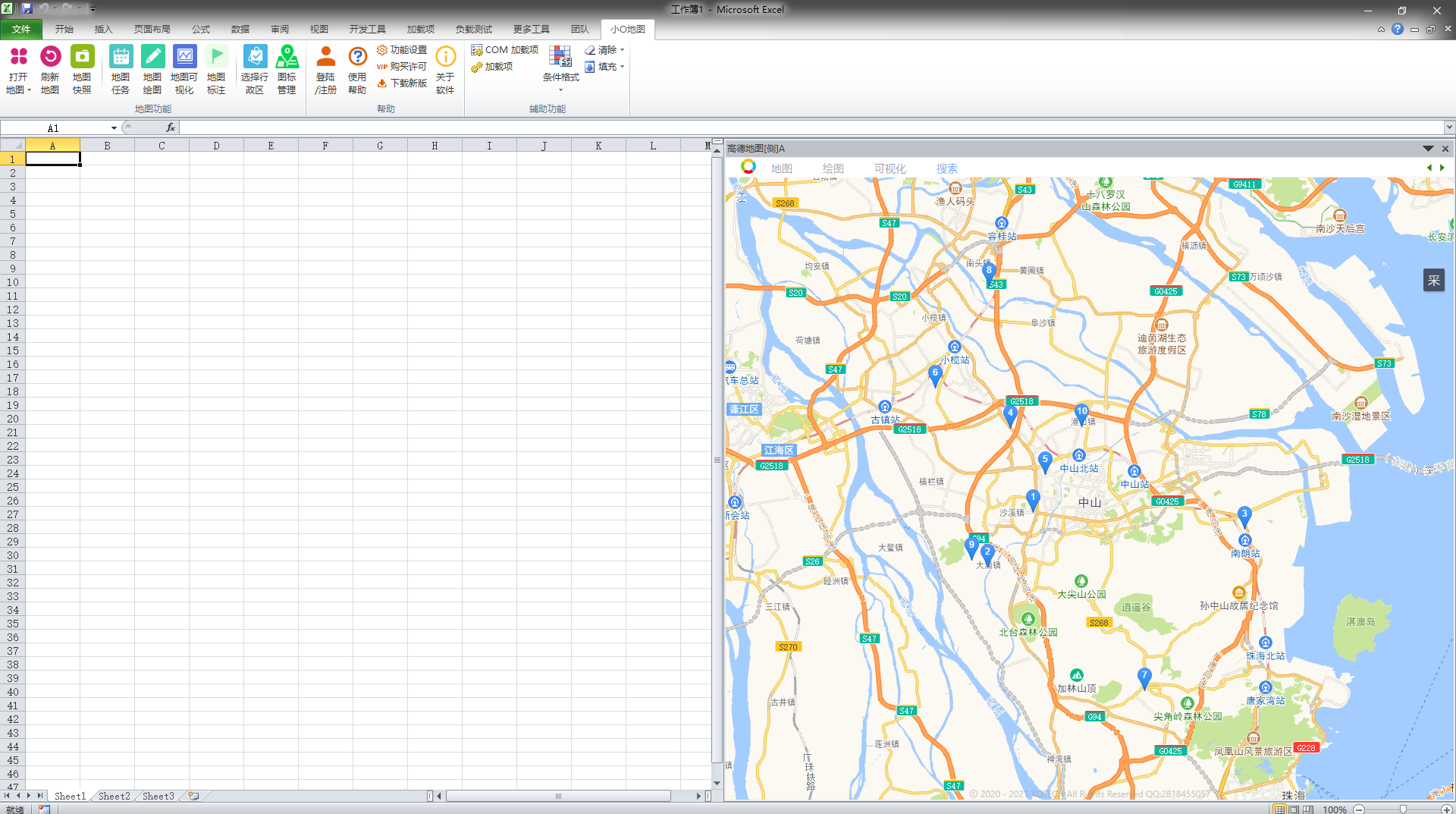
b、打开地图
首先打开地图,首选GD地图,也是必选GD地图。
地图在侧边栏显示,点击地图上方【搜索】链接,打开搜索侧边栏界面,接下来可以进行搜索操作。
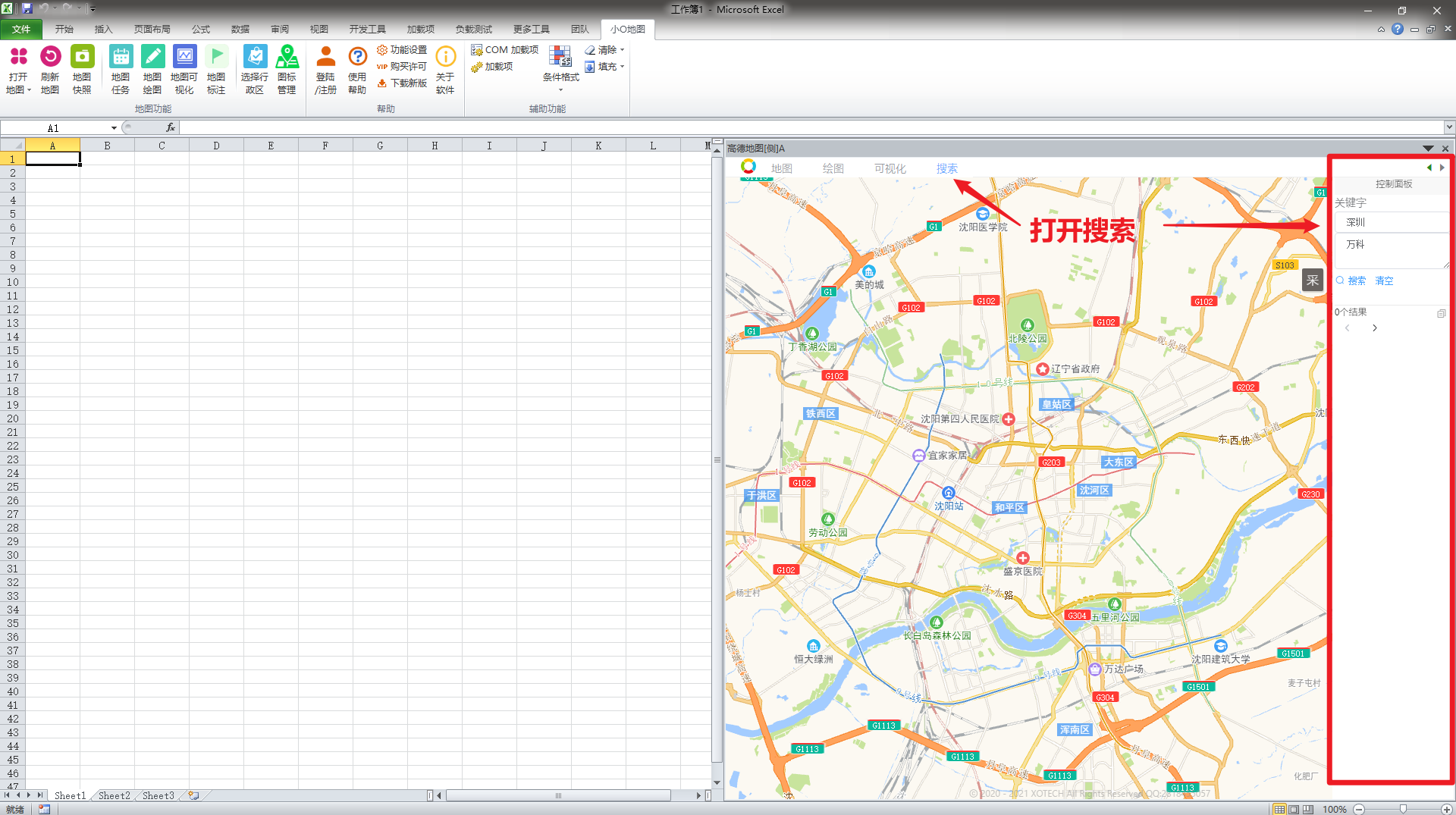
c、搜索地图
输入“城市”和“关键字”,搜索目标地址,结果在下方列表显示,同时地图上会显示当前搜索列表的图标,每个图标代表记录所在位置。
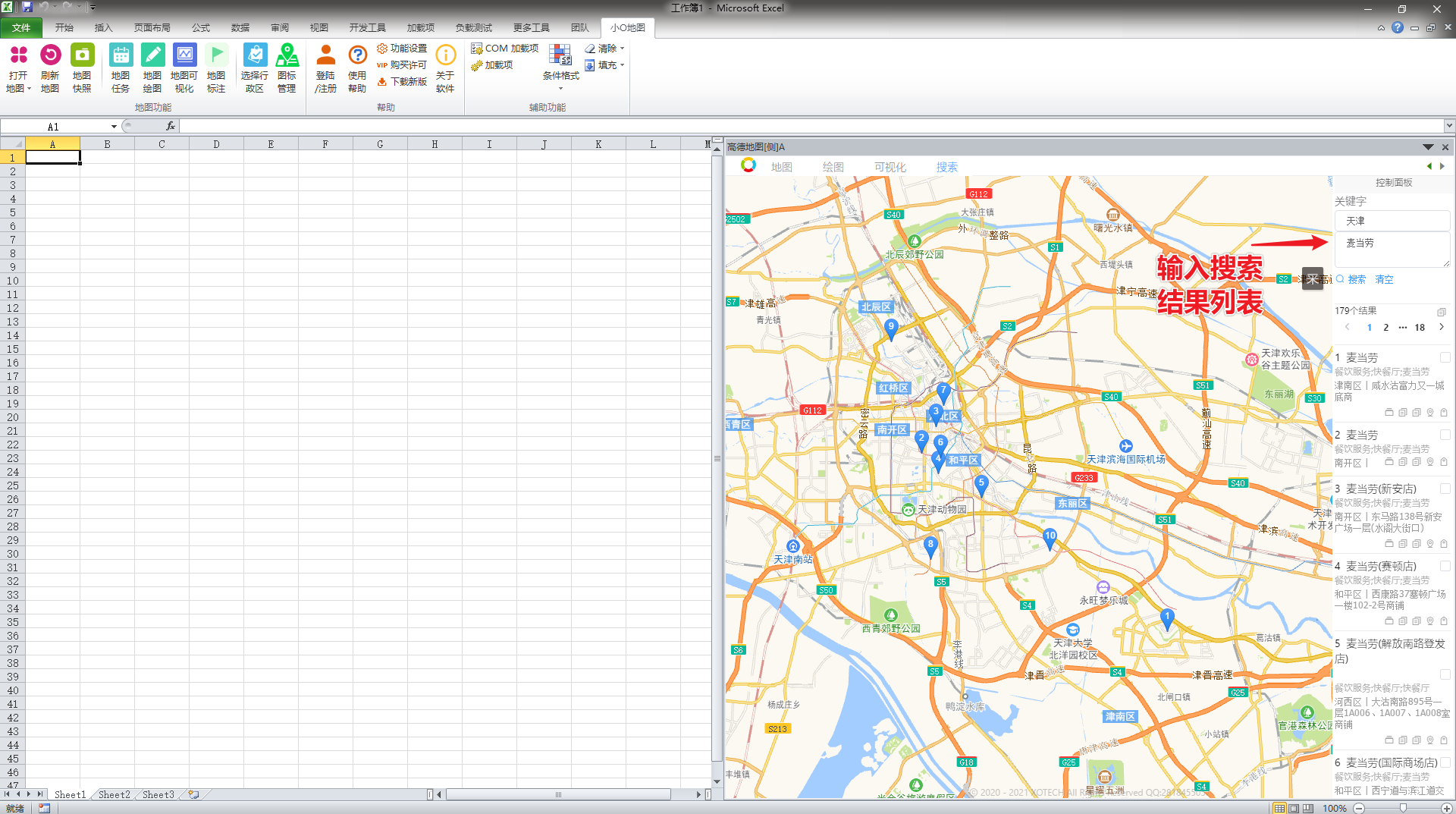
点击搜索结果标题或地址栏,可以定位到地图所在位置上。

d、复制地址
在列表上选择将要复制的记录,两种方式复制
1)批量复制
可以选择记录右上角的CheckBox框,多选,可一次复制多条记录至表格中,一条记录复制到表格一行。

2)单选方式
选择记录下方按钮,可以复制单条记录属性。
能够将属性复制到表格单元格中。

通过上述操作,可以将搜索结果复制到剪贴板中,然后在表格中粘贴属性。
- 多选时,一条记录复制到一行记录中。
- 单选时,可以复制单条记录的属性。
属性包括名称、行政区、地址、经度、纬度。
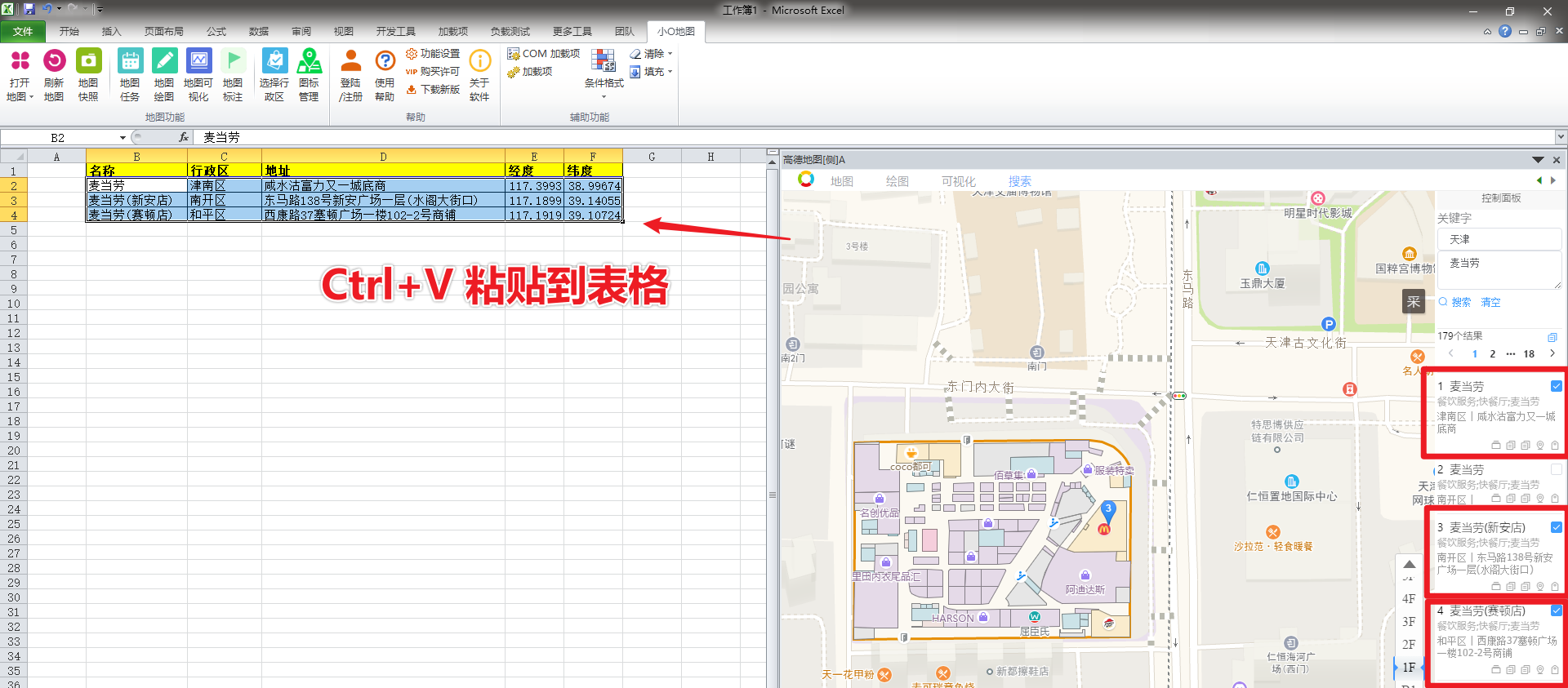
3 小结
上文介绍将搜索结果复制到表格中。
也作为从地图上精准采集地址信息的一种方法。常用于对表格地址检查、地址采集等等工作。希望能够对您的EXCEL技能带来提升,抛砖引玉,给您工作思路带来灵感。
对软件感兴趣的读者,可以登陆 软件官网下载软件使用。
今天介绍就到这,欢迎关注和分享!




